Spustenie káblového pripojenia
Ak chcete nastaviť tlačiareň, použite nižšie opísaný postup.
 Poznámka
Poznámka
- Poznámky ku káblovému pripojeniu (zobrazí sa v novom okne)
-
Budete potrebovať kábel siete Ethernet (predáva sa samostatne).
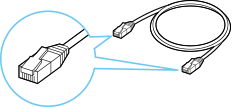
-
Odstráňte kryt (A) portu, ktorý sa nachádza na ľavej strane zadnej časti tlačiarne.
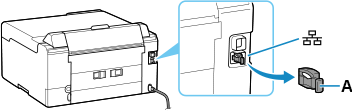
-
Prepojte tlačiareň a sieťové zariadenie (smerovač a pod.) pomocou kábla siete Ethernet (B).
Nepripájajte k žiadnemu inému portu.
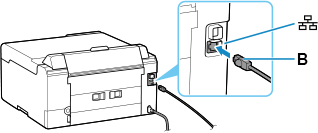
-
Skontrolujte, či je tlačiareň zapnutá.
Ak je tlačiareň zapnutá, kontrolka ZAP. (ON) (C) svieti alebo bliká.
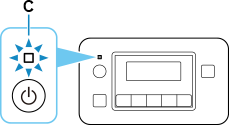
 Dôležité
Dôležité- Ak tlačiareň vykonáva čistenie, zarovnanie tlačovej hlavy alebo iné procesy, počkajte, kým sa proces dokončí, skôr než začnete s nastavením.
-
Skontrolujte obrazovku zobrazenú na tlačiarni.
Ak sa nezobrazí žiadna z nasledujúcich obrazoviek:
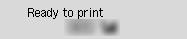
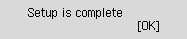
![Obrazovka Jedn. BD pripojenie: [Jedn. BD pripojenie] sa dokončilo](screens/trl-s087.gif)
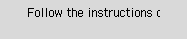
-
Reštartujte tlačiareň.
Stlačením tlačidla ZAP. (ON) vypnite napájanie a potom ho znova zapnite.
 Dôležité
Dôležité- Ak je k tlačiarni pripojený kábel USB, odpojte ho.
-
Po vykonaní nasledujúcich krokov v operačnom systéme zatvorte túto príručku kliknutím na tlačidlo zatvorenia vo webovom prehliadači.
Ak vykonávate nastavenie pomocou softvéru, vráťte sa do softvéru a pokračujte v inštalácii.
Windows
Kliknite na ikonu
 na paneli úloh v dolnej časti obrazovky počítača (
na paneli úloh v dolnej časti obrazovky počítača (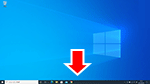 ) a pokračujte v nastavovaní podľa pokynov na obrazovke.
) a pokračujte v nastavovaní podľa pokynov na obrazovke.macOS
Kliknite na ikonu
 na paneli Dock v dolnej časti obrazovky počítača (
na paneli Dock v dolnej časti obrazovky počítača (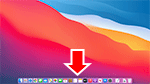 ) a pokračujte v nastavovaní podľa pokynov na obrazovke.
) a pokračujte v nastavovaní podľa pokynov na obrazovke.
Ak sa zobrazí jedna z nasledujúcich obrazoviek:
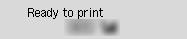
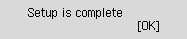
![Obrazovka Jedn. BD pripojenie: [Jedn. BD pripojenie] sa dokončilo](screens/trl-s087.gif)
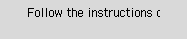
-
Ak sa nezobrazí nasledujúca obrazovka, zobrazte ju jednoduchým alebo dvojnásobným stlačením tlačidla OK (D).
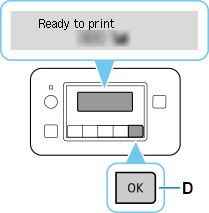
-
Stlačte tlačidlo Nastavenie (Setup) (E).
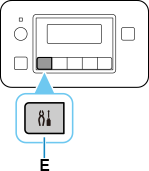
-
Pomocou tlačidla
 alebo
alebo  (F) vyberte položku Nastav. zariadenia (Device settings) a stlačte tlačidlo OK.
(F) vyberte položku Nastav. zariadenia (Device settings) a stlačte tlačidlo OK.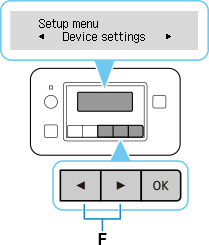
-
Vyberte možnosť Nastavenia LAN (LAN settings) a stlačte tlačidlo OK.
-
Vyberte možnosť Káblová sieť LAN (Wired LAN) a stlačte tlačidlo OK.
-
Vyberte možnosť Povol./zakáz. kábl. LAN (Enab./dis. wired LAN) a stlačte tlačidlo OK.
-
Vyberte možnosť Povoliť (Enable) a stlačte tlačidlo OK.
-
Ak sa zobrazí obrazovka znázornená nižšie, stlačte tlačidlo OK.
Ak sa nasledujúca obrazovka nezobrazí, prejdite na ďalší krok
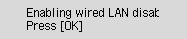
-
Stlačte tlačidlo Nastavenie (Setup).
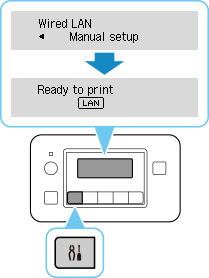
Nastavenie sieťového pripojenia sa dokončilo.
Po dokončení pripojenia sa na obrazovke zobrazí ikona
 .
. -
Po vykonaní nasledujúcich krokov v operačnom systéme zatvorte túto príručku kliknutím na tlačidlo zatvorenia vo webovom prehliadači.
Ak vykonávate nastavenie pomocou softvéru, vráťte sa do softvéru a pokračujte v inštalácii.
Windows
Kliknite na ikonu
 na paneli úloh v dolnej časti obrazovky počítača (
na paneli úloh v dolnej časti obrazovky počítača (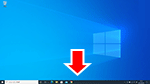 ) a pokračujte v nastavovaní podľa pokynov na obrazovke.
) a pokračujte v nastavovaní podľa pokynov na obrazovke.macOS
Kliknite na ikonu
 na paneli Dock v dolnej časti obrazovky počítača (
na paneli Dock v dolnej časti obrazovky počítača (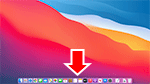 ) a pokračujte v nastavovaní podľa pokynov na obrazovke.
) a pokračujte v nastavovaní podľa pokynov na obrazovke.

